Nội dung bài viết
Tính năng Trình tường thuật của Windows đọc văn bản trên màn hình để giúp bạn điều hướng PC của mình. Nếu bạn đã bật tính năng này nhưng không sử dụng, bạn có thể dễ dàng tắt Trình tường thuật trên cả Windows 10 và 11. Chúng tôi sẽ chỉ cho bạn hai cách để thực hiện điều đó.
Cách đầu tiên để tắt Trình tường thuật là sử dụng phím tắt. Nếu bạn không thể sử dụng phương pháp này vì lý do nào đó, hãy sử dụng một tùy chọn trong Cài đặt Windows để tắt tính năng này. Chúng tôi đã đề cập đến cả hai cách bên dưới.
I. Tắt Trình tường thuật bằng Phím tắt trên Windows 10 và 11
Cách nhanh nhất để tắt Trình tường thuật là sử dụng phím tắt Windows . Bạn sẽ sử dụng cùng một phím tắt trên cả PC Windows 10 và Windows 11.
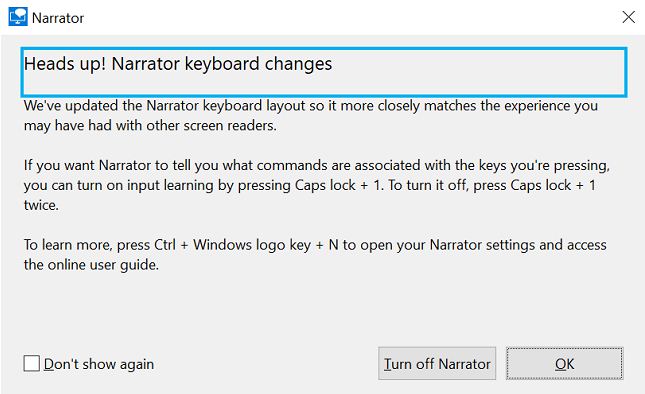
Để sử dụng nó, trong khi Trình tường thuật đang chạy, hãy nhấn đồng thời các phím Windows + Ctrl + Enter. Thao tác này sẽ đóng Trình tường thuật.
Để bật lại Trình tường thuật, hãy sử dụng cùng phím tắt Windows + Ctrl + Enter.
II. Hủy kích hoạt Trình tường thuật khỏi Cài đặt trên Windows 10 và 11
Nếu bạn không thể sử dụng phím tắt hoặc bạn muốn có tùy chọn đồ họa, hãy sử dụng một tùy chọn trong ứng dụng Cài đặt để tắt Trình tường thuật. Dưới đây là các bước cho cả hệ thống Windows 10 và Windows 11.
2.1. Tắt Trình tường thuật trên Windows 10
Trên Windows 10, trước tiên, hãy mở ứng dụng Cài đặt bằng cách nhấn đồng thời các phím Windows + i.
Trên cửa sổ Cài đặt, chọn “Tính dễ truy cập”.
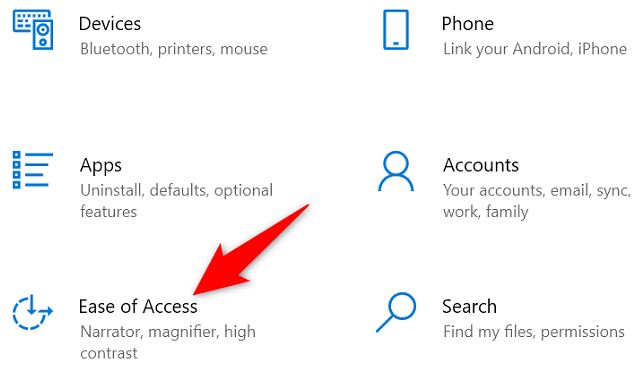
Từ thanh bên ở bên trái, hãy chọn “Trình tường thuật”.
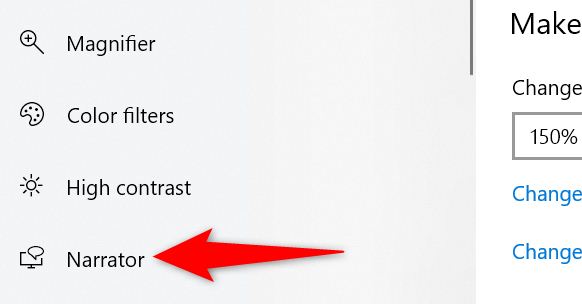
Trên ngăn bên phải, dưới tiêu đề “Sử dụng Trình tường thuật”, hãy tắt tùy chọn “Bật Trình tường thuật”.
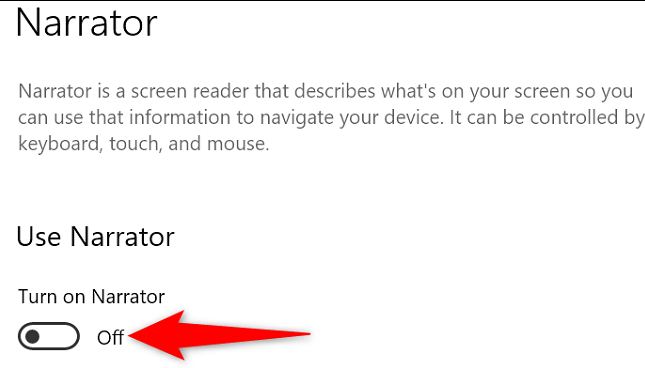
Và Trình tường thuật hiện đã bị vô hiệu hóa.
2.2. Tắt Trình tường thuật trên Windows 11
Trên PC chạy Windows 11 của bạn, khởi chạy Cài đặt bằng cách nhấn Windows + i.
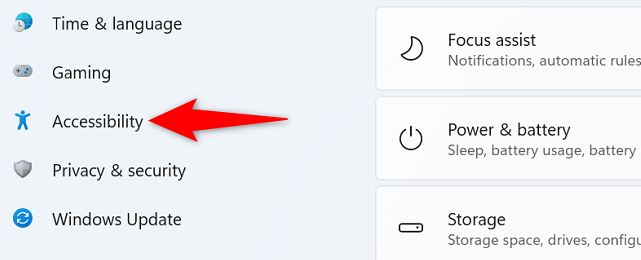
Trong Cài đặt, từ thanh bên trái, hãy chọn “Trợ năng”.
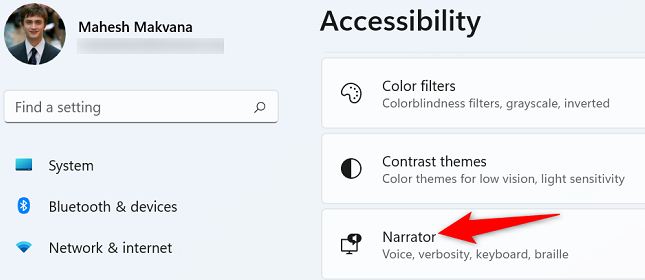
Trong ngăn bên phải, nhấp vào tùy chọn “Trình tường thuật” .
Tắt tùy chọn “Trình tường thuật”.
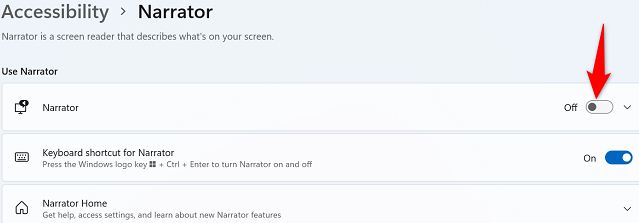
Và Trình tường thuật sẽ không làm phiền bạn nữa trên PC của bạn. Vui thích!
Xem thêm:






